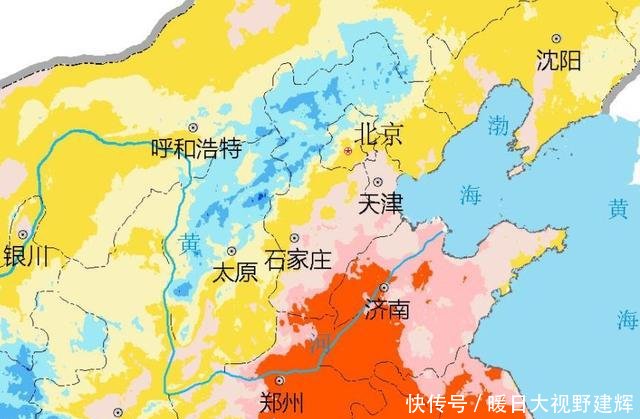Excel|Excelз«ҹ然иҝҳжңүиҝҷз§Қж“ҚдҪңпјҡиҮӘеҠЁеҗҢжӯҘзҪ‘з«ҷж•°жҚ®
жңүж—¶жҲ‘们йңҖиҰҒд»ҺзҪ‘з«ҷиҺ·еҸ–дёҖдәӣж•°жҚ®пјҢдј з»ҹж–№жі•жҳҜйҖҡиҝҮеӨҚеҲ¶зІҳиҙҙпјҢзӣҙжҺҘзІҳеҲ° Excel йҮҢ гҖӮдёҚиҝҮз”ұдәҺзҪ‘йЎөз»“жһ„дёҚеҗҢпјҢ并йқһжүҖжңүзҡ„еӨҚеҲ¶йғҪиғҪжңүж•Ҳ гҖӮжңүж—¶еҚідҫҝжҲҗеҠҹдәҶпјҢеҫ—еҲ°зҡ„д№ҹжҳҜ“жӯ»ж•°жҚ®”пјҢдёҖж—ҰеҗҺжңҹжңүжӣҙж–°пјҢе°ұиҰҒдёҚж–ӯйҮҚеӨҚдёҠиҝ°ж“ҚдҪң гҖӮ
иғҪеҗҰеҲ¶дҪңдёҖдёӘйҡҸзҪ‘з«ҷиҮӘеҠЁеҗҢжӯҘзҡ„ Excel иЎЁе‘ўпјҹзӯ”жЎҲжҳҜиӮҜе®ҡзҡ„пјҢиҝҷе°ұжҳҜ Excel йҮҢзҡ„ Power Query еҠҹиғҪ гҖӮ
1. жү“ејҖзҪ‘йЎө
дёӢеӣҫиҝҷдёӘзҪ‘йЎөпјҢжҳҜдёӯеӣҪең°йңҮеҸ°зҪ‘зҡ„е®ҳж–№йЎөйқўпјҲhttp://news.ceic.ac.cn/пјү гҖӮжҜҸеҪ“жңүең°йңҮеҸ‘з”ҹж—¶пјҢе°ұдјҡиҮӘеҠЁжӣҙж–°еҲ°иҝҷйҮҢ гҖӮ既然жҲ‘们иҰҒжҠ“еҸ–е®ғпјҢе°ұиҰҒйҰ–е…Ҳжү“ејҖиҝҷдёӘзҪ‘йЎө гҖӮ

ж–Үз« еӣҫзүҮ
в–ІйҰ–е…Ҳжү“ејҖиҰҒжҠ“еҸ–зҡ„зҪ‘йЎө
2. зЎ®е®ҡжҠ“еҸ–иҢғеӣҙ
жү“ејҖ ExcelпјҢзӮ№еҮ»“ж•°жҚ®”→“иҺ·еҸ–ж•°жҚ®”→“иҮӘе…¶д»–жәҗ”пјҢе°ҶиҰҒжҠ“еҸ–зҡ„зҪ‘еқҖзІҳиҙҙиҝӣжқҘ гҖӮжӯӨж—¶ Power Query дјҡиҮӘеҠЁеҜ№зҪ‘йЎөиҝӣиЎҢеҲҶжһҗпјҢ然еҗҺе°ҶеҲҶжһҗз»“жһңжҳҫзӨәеңЁйҖүжЎҶеҶ… гҖӮд»Ҙжң¬ж–ҮдёәдҫӢпјҢPower Query е…ұеҲҶжһҗеҮәдёӨз»„иЎЁж јпјҢзӮ№еҮ»жүҫеҲ°жҲ‘们жүҖйңҖзҡ„йӮЈдёӘпјҢ然еҗҺеҶҚзӮ№еҮ»“иҪ¬жҚўж•°жҚ®” гҖӮзүҮеҲ»еҗҺпјҢPower Query е°ұдјҡиҮӘеҠЁе®ҢжҲҗеҜје…Ҙ гҖӮ

ж–Үз« еӣҫзүҮ
в–Іе»әз«ӢжҹҘиҜўпјҢзЎ®е®ҡжҠ“еҸ–иҢғеӣҙ
гҖҗExcel|Excelз«ҹ然иҝҳжңүиҝҷз§Қж“ҚдҪңпјҡиҮӘеҠЁеҗҢжӯҘзҪ‘з«ҷж•°жҚ®гҖ‘3. ж•°жҚ®жё…жҙ—
еҜје…Ҙе®ҢжҲҗеҗҺпјҢе°ұеҸҜд»ҘйҖҡиҝҮ Power Query иҝӣиЎҢж•°жҚ®жё…жҙ—дәҶ гҖӮжүҖи°““жё…жҙ—”иҜҙзҷҪдәҶе°ұжҳҜдёҖдёӘйў„зӯӣйҖүиҝҮзЁӢпјҢжҲ‘们еҸҜд»ҘеңЁиҝҷйҮҢжҢ‘йҖүиҮӘе·ұжүҖйңҖзҡ„и®°еҪ•пјҢжҲ–иҖ…еҜ№дёҚйңҖиҰҒзҡ„еҲ—иҝӣиЎҢеҲ йҷӨдёҺжҺ’еәҸж“ҚдҪң гҖӮе…¶дёӯеҸій”®иҙҹиҙЈеҲ йҷӨж•°жҚ®еҲ—пјҢйқўжқҝдёӯзҡ„“дҝқз•ҷиЎҢ”з”ЁжқҘзӯӣйҖүиҮӘе·ұжүҖйңҖзҡ„и®°еҪ• гҖӮжё…жҙ—е®ҢжҲҗеҗҺпјҢзӮ№еҮ»е·ҰдёҠи§’зҡ„“е…ій—ӯ并дёҠиҪҪ”еҚіеҸҜдёҠдј Excel гҖӮ

ж–Үз« еӣҫзүҮ
в–Іж•°жҚ®“йў„жё…жҙ—”
4. ж јејҸи°ғж•ҙ
ж•°жҚ®дёҠдј Excel еҗҺпјҢеҸҜд»Ҙ继з»ӯиҝӣиЎҢж јејҸеҢ–еӨ„зҗҶ гҖӮиҝҷйҮҢзҡ„еӨ„зҗҶдё»иҰҒеҢ…жӢ¬дҝ®ж”№иЎЁж ·ејҸгҖҒж–Үеӯ—еӨ§е°ҸгҖҒиғҢжҷҜиүІгҖҒеҜ№йҪҗгҖҒиЎҢй«ҳеҲ—е®ҪпјҢж·»еҠ ж ҮйўҳзӯүзӯүпјҢйҖҡдҝ—зӮ№иҜҙе°ұжҳҜдёҖдәӣзҫҺеҢ–ж“ҚдҪңпјҢжңҖз»ҲжҲ‘们дҫҝеҫ—еҲ°дәҶдёӢеӣҫиҝҷдёӘиЎЁ гҖӮ

ж–Үз« еӣҫзүҮ
в–ІеҜ№иЎЁж јиҝӣиЎҢдёҖдәӣзҫҺеҢ–еӨ„зҗҶ
5. и®ҫзҪ®иҮӘеҠЁеҗҢжӯҘй—ҙйҡ”
зӣ®еүҚиЎЁж јеҹәзЎҖе·Із»Ҹе®ҢжҲҗпјҢдҪҶе’ҢеӨҚеҲ¶зІҳиҙҙдёҖж ·пјҢжӯӨж—¶еҫ—еҲ°зҡ„д»Қ然еҸӘжҳҜдёҖе Ҷ“жӯ»ж•°жҚ®” гҖӮжғіи®©иЎЁж јиҮӘеҠЁжӣҙж–°пјҢйңҖиҰҒзӮ№еҮ»“жҹҘиҜўе·Ҙе…·”→“зј–иҫ‘”→“еұһжҖ§”пјҢ并еӢҫйҖүе…¶дёӯзҡ„“еҲ·ж–°йў‘зҺҮ”е’Ң“жү“ејҖж–Ү件时еҲ·ж–°ж•°жҚ®” гҖӮеӨ„зҗҶе®ҢжҲҗеҗҺпјҢиЎЁж је°ұеҸҜд»ҘиҮӘеҠЁеҗҢжӯҘдәҶ гҖӮ

ж–Үз« еӣҫзүҮ
в–Іи®ҫзҪ®еҶ…е®№иҮӘеҠЁеҗҢжӯҘ
жіЁпјҡй»ҳи®Өжғ…еҶөдёӢж•°жҚ®еҲ·ж–°дјҡеҜјиҮҙеҲ—е®ҪеҸҳеҢ–пјҢжӯӨж—¶еҸҜд»ҘзӮ№еҮ»”иЎЁж је·Ҙе…·“→“еӨ–йғЁиЎЁж•°жҚ®”→“еұһжҖ§”пјҢеҸ–ж¶Ҳ“и°ғж•ҙеҲ—е®Ҫ”еүҚйқўзҡ„еӨҚйҖүжЎҶи§ЈеҶіиҝҷдёӘй—®йўҳ гҖӮ

ж–Үз« еӣҫзүҮ
в–ІйҳІжӯўжӣҙж–°ж—¶з ҙеқҸиЎЁж јејҸ
еҶҷеңЁжңҖеҗҺ
иҝҷдёӘжҠҖе·§еҫҲе®һз”ЁпјҢзү№еҲ«жҳҜеңЁеҲ¶дҪңдёҖдәӣеҠЁжҖҒжҠҘиЎЁж—¶пјҢиғҪеӨҹеӨ§еӨ§еҮҸиҪ»дәәе·ҘжҸҗеҸ–жүҖдә§з”ҹзҡ„йә»зғҰ гҖӮеҘҪдәҶпјҢиҝҷе°ұжҳҜжң¬жңҹиҰҒе’ҢеӨ§е®¶еҲҶдә«зҡ„дёҖдёӘе°ҸжҠҖе·§пјҢжҳҜдёҚжҳҜеҫҲжңүз”Ёе‘ўпјҒ

ж–Үз« еӣҫзүҮ
жҺЁиҚҗйҳ…иҜ»
- дё°з”°|иҮӘеӘ’дҪ“жӣқеқҰе…Ӣ500жҺЁиҝҹдёҠеёӮеҺҹеӣ дёҺдё°з”°й…·и·ҜжіҪиҝҳжңүе…іпјҒзҪ‘еҸӢпјҡеј еҳҙе°ұжқҘ
- еҠЁзү©|ең°зҗғдёҠиҝҳжңүйҡҗи—Ҹзҡ„зҘһз§ҳе·Ёе…Ҫеҗ—пјҹзӯ”жЎҲи·ҹдҪ жғізҡ„дёҚдёҖж ·
- жҳҫзӨәеҷЁ|еҠһе…¬жҳҫзӨәеҷЁеҲ«зңӢе°әеҜёе’ҢеҲҶиҫЁзҺҮпјҒиҝҳжңүдёүзӮ№жӣҙйҮҚиҰҒ
- жёёжҲҸ|IGN 9еҲҶеӨ§дҪңпјҒгҖҠеёҲзҲ¶гҖӢдёӯж–Үй…ҚйҹідёӢе‘Ёе…¬еёғпјҡиҝҳжңүиЎҘеҒҝзӨјзү©
- иңӮиңң|еҹғеҸҠеҸӨеў“зҡ„иңӮиңңз«ҹ然иҝҳиғҪеҗғ дёәд»Җд№ҲдёҚдјҡеҸҳиҙЁпјҹ
- еҫ®иҪҜ|1+1=4 еҫ®иҪҜExcelиЎЁж јеҮәbugпјҡ2000еҲ°2010зүҲйғҪеҸ—еҪұе“Қ
- Redmi|еӨ§жү№е°Ҹзұіж——иҲ°жҺ’жңҹжӣқе…үпјҡе°Ҹзұі12 UltraеңЁRedmi K50д№ӢеҗҺгҖҒиҝҳжңүйӘҒйҫҷ8жҠҳеҸ еұҸ
- й”җйҫҷ5|зңҹе°ұзҰ»и°ұ 6500XTзӢ¬жҳҫдё»жңәз«ҹ然жҗӯй…Қ5600GеӨ„зҗҶеҷЁ
- ж—Ҙжң¬|ж—Ҙжң¬зҪ‘еҸӢ100еӨҡдёӘжүӢеҠһиў«жҙ—еҠ« е«ҢзҠҜз«ҹ然жҳҜзҲ¶дәІзҡ„жңӢеҸӢ
- еҘҮи¶ЈжҺўйҷ©|йқ’иӣҷиў«дёҖеҲҖеҲҮејҖпјҡжҲ‘з«ҹ然зңӢеҫ—еҸЈж°ҙйғҪжөҒдәҶеҮәжқҘ